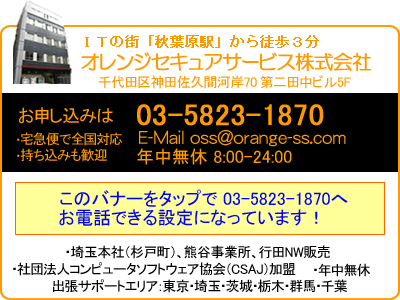現象:Windows クルクルが回り続ける
OS:Windows10
メーカー:東芝
原因:論理障害
フラグ:起動修復
・状況について(お客様談)
お客様談:前回はいつも通りに使えていて異常は感じなかった。スリープから復帰せず、しょうがなく強制終了したら Windows クルクルが終わらず起動しないトラブルが起きてしまった。・作業内容と注意点について
Windows Update の最中だけに存在するファイルが残っておりました。このことから、スリープから復帰できなかったのではなく、Windows Updateでスリープの復帰に時間がかかっていたことがわかりました。そして Windows Update の最中に強制終了してしまいますと、作業が途中で止まってしまい、今回のような起動トラブルが起きてしまいます。
Windows Update 前に戻す方法は、システムの復元になります。お客様のほうでまだシステムの復元を試されていないということで、システムの復元から試してみたところ、簡単に解決できました。
なお、このトラブルの詳細は Windows のクルクル画面で起動しないトラブルの対処法 (当社ホームページのコラムで解説しています)で解決方法も含めて詳しく書いてあります。こちらもぜひご確認ください。
お客様にご確認いただきましてトラブル前の状況に無事戻っているということでした。
作業期間:80分。
もしお困りの際は実績豊富な当社へご依頼ください!
>>起動修復とは?にお答えします!
・ 起動修復とは?
>>修復できなくてもデータは取り出せます!高度な復旧実績もあります。
・ RAID10(0+1) SQL Server のデータ復旧事例
・ PowerEdge RAID コントローラ故障のデータ復旧事例
・ RAID5 崩壊 Windows2008 Server のデータ復旧事例
データ復旧の秋葉原オフィス 住所:千代田区神田佐久間河岸70 TEL:03-5823-1870